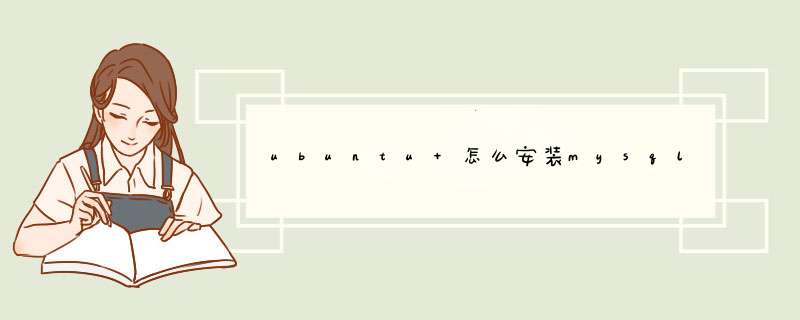
#安装MySQL服务器端
~ sudo apt-get install mysql-server
安装过程会d出提示框,输入root用户的密码,我在这里设置密码为mysql。
安装完成后,MySQL服务器会自动启动,我们检查MySQL服务器程序
# 检查MySQL服务器系统进程
~ ps -aux|grep mysql
mysql 3205 20 05 549896 44092 Ssl 20:10 0:00 /usr/sbin/mysqld
conan 3360 00 00 11064 928 pts/0 S+ 20:10 0:00 grep --color=auto mysql
# 检查MySQL服务器占用端口
~ netstat -nlt|grep 3306
tcp 0 0 127001:3306 0000: LISTEN
# 通过启动命令检查MySQL服务器状态
~ sudo /etc/initd/mysql status
Rather than invoking init scripts through /etc/initd, use the service(8)
utility, eg service mysql status
Since the script you are attempting to invoke has been converted to an
Upstart job, you may also use the status(8) utility, eg status mysql
mysql start/running, process 3205
# 通过系统服务命令检查MySQL服务器状态
~ service mysql status
mysql start/running, process 3205
3 通过命令行客户端访问MySQL
安装MySQL服务器,会自动地一起安装MySQL命令行客户端程序。
在本机输入mysql命令就可以启动,客户端程序访问MySQL服务器。
~ mysql
Welcome to the MySQL monitor Commands end with ; or \g
Your MySQL connection id is 42
Server version: 5535-0ubuntu012042 (Ubuntu)
Copyright (c) 2000, 2013, Oracle and/or its affiliates All rights reserved
Oracle is a registered trademark of Oracle Corporation and/or its
affiliates Other names may be trademarks of their respective
owners
Type 'help;' or '\h' for help Type '\c' to clear the current input statement
mysql>
使用户名和密码,登陆服务器
~ mysql -uroot -p
Enter password:
Welcome to the MySQL monitor Commands end with ; or \g
Your MySQL connection id is 37
Server version: 5535-0ubuntu012042 (Ubuntu)
Copyright (c) 2000, 2013, Oracle and/or its affiliates All rights reserved
Oracle is a registered trademark of Oracle Corporation and/or its
affiliates Other names may be trademarks of their respective
owners
Type 'help;' or '\h' for help Type '\c' to clear the current input statement
mysql>
1、upstart 的工作原理
Upstart 要求您更新初始化脚本来支持基于事件的 *** 作模式。upstart 维护自己的在系统启动时启动的 init 进程(对于所有其他方法也是如此)。
首先,init 会发出 startup 事件 —— 这是两个核心事件之一。事件 startup 是由 init 在系统启动时发出的,事件 shutdown 则是在系统关闭时发出的。其他核心事件包括 ctrlaltdel,它说明您按下了 Ctrl-Alt-Delete,或 kbdrequest,它用来说明您按下了 Alt-Up(向上箭头)键组合。
initctl 工具提供了类似于 telinit 的功能,不过增加了一些特定于 upstart 的特性。正如您前面看到的一样,您可以使用 initctl 和 emit 选项为 upstart 生成一个事件。list 选项让您可以通过标识作业状态来深入了解系统 *** 作。它告诉您目前正在等待哪些服务,以及哪些服务目前是活动的。initctl 工具还可以显示用于调试而接收的事件。
Upstart 是 init的一个有趣的替代程序,并且具有一些独特的优点。实际上已经不存在什么理由再使用运行级别了,因为系统将充分利用硬件进行引导。任何没有给出的硬件都不会触发需要它的任务。Upstart 也可以很好地处理热插拔设备。
例如,如果在完成系统引导很长时间以后插入了一块 PCMCIA 网卡,那就会生成 network-interface-added 事件。这个事件会引起动态主机配置协议(Dynamic Host Configuration Protocol,DHCP)作业来对这个网卡进行配置,生成一个 network-interface-up 事件。当为这个新接口分配一个默认路由时,会生成一个 default-route-up 事件。此时,需要网络接口的作业(例如邮件服务器或 Web服务器)就可以自动启动(如果接口消失,这些服务将会自动停止)。
2,使用 upstart
编译和安装 upstart 非常简单,并且遵循典型的 configure、make 和 make install 模式。
Upstart 提供了一组示例作业,它们与典型的 init 配置兼容。与 initng 类似,新应用程序必须要根据需求编写自己的作业(可能还需要添加新事件)。不管怎样,部署新的 init 系统都会有一些风险。不过 upstart 的优点当然值得去冒这些风险并执行其他必要的 *** 作。
正如上面介绍的一样,initctl 工具提供了人们对 telinit 所期望的功能。不过 initctl 也为跟踪和调试提供了附加功能。
CentOS 70中一个最主要的改变,就是切换到了systemd。它用于替代红帽企业版Linux前任版本中的SysV和Upstart,对系统和服务进行管理。systemd兼容SysV和Linux标准组的启动脚本。Systemd是一个Linux *** 作系统下的系统和服务管理器。它被设计成向后兼容SysV启动脚本,并提供了大量的特性,如开机时平行启动系统服务,按需启动守护进程,支持系统状态快照,或者基于依赖的服务控制逻辑。
先前的使用SysV初始化或Upstart的红帽企业版Linux版本中,使用位于/etc/rcd/initd/目录中的bash初始化脚本进行管理。而在RHEL 7/CentOS 7中,这些启动脚本被服务单元取代了。服务单元以service文件扩展结束,提供了与初始化脚本同样的用途。要查看、启动、停止、重启、启用或者禁用系统服务,你要使用systemctl来代替旧的service命令。
注:为了向后兼容,旧的service命令在CentOS 7中仍然可用,它会重定向所有命令到新的systemctl工具。
使用systemctl来启动/停止/重启服务
要启动一个服务,你需要使用如下命令:
# systemctl start >关于Ubuntu 1204修改默认运行级别,启动字符界面的个人理解网上通常的做法是:(亲自试验,不管用),如果想直接 *** 作请看绿色字体部分(1)第一种方法:由于RedHat中是通过一个叫inittab的文件来管理运行级别的,而ubuntu中没有,所以建议在/etc/目录下创建该文件 $sudo vi /etc/initab然后编辑该文件,运行级别设为3,内容如下id:3:initdefault:然后重启。亲自试验,不管用,Ubuntu还是进入图形界面。(2)第二种方法:利用sysv-rc-cong软件sudo install sysv-rc-conf再用root来执行sudo sysv-rc-conf关掉你需要的运行级别里的gdm, 或者全部都关掉然后按q退出即可没有试验(3)第三种方法:默认情况下,要想修改默认运行等级,要修改/etc/inittab文件。但是ubuntu系统并没有这个文件,而是需改/etc/init/rc-sysinitconf这个文件。由于ubuntu默认级别为2,所以你会看到env DEFAULT_RUNLEVEL=2,将2改为3便可。重启。亲自试验,不管用,Ubuntu还是进入图形界面。(4)第四种方法:Ubuntu安装后默认的run level为2,这个可以用runlevel命令查看。因为runlevel=2,所以在启动过程中自动执行/etc/rc2d/目录下的以S开头的脚本。Ubuntu之所以能直接启动到图形界面,是由于运行gdm所致。所以,只要把gdm的启动脚本禁用就可以了,方法就是把文件名的第一个字母S改成 K:cd /etc/rc2dsudo mv S30gdm K30gdm亲自试验,相应目录下根本就没有gdm这个文件。在介绍方法之前希望大家明确一个概念:Ubuntu的默认开机的runlevel是2,可以用runlevel来查看当前的默认运行级别。debian系(ubuntu是基于debian)的linux一直是用runlevel 2来默认启动,并且runlevel定义也与redhat有区别。debian的runlevel级别定义如下:0 – Halt,关机模式1 – Single,单用户模式2 - Full multi-user with display manager (GUI)3 - Full multi-user with display manager (GUI)4 - Full multi-user with display manager (GUI)5 - Full multi-user with display manager (GUI)6 – Reboot,重启可以发现2~5级是没有任何区别的。他们为多用户模式,这和一般的linux不一样。而redhat的runlevel级别定义如下:0:关机。不能将系统缺省运行级别设置为0,否则无法启动。1:单用户模式,只允许root用户对系统进行维护。2:多用户模式,但不能使用NFS(相当于Windows下的网上邻居)3:字符界面的多用户模式。4:未定义。5:图形界面的多用户模式。6:重启。不能将系统缺省运行级别设置为0,否则会一直重启。这里补充一下,多数的linux都是用一种叫System V的机制来启动运行级别,而ubuntu使用upstart代替init启动系统进程。所以没有那个inittab文件来改默认运行级别。ubuntu 的默认运行级别文件是/etc/init/rc-sysinitconf。成功的方法:第一种方法:(内核级别的)Sudo vi /etc/default/grub修改GRUB_CMDLINE_linux_DEFAULT=quiet splash为:GRUB_CMDLINE_linux_DEFAULT= text然后运行下sudo update-grub2就可了第二种方法:(基于upstart的正统方法)ubuntu的upstart的体系下,/etc/initd里面基本上都是连接到/lib/init/upstart-job的软连接,所以,对 initscripts的请求全部转化为upstart事件,upstart系统对启动项目的管理全部根据/etc/init里面的配置文件来启动,可以启动lightdm的事件就让人咂舌编辑文件 /etc/init/lightdmconfstart on ((filesystemand started dbusand (graphics-device-added fb0 PRIMARY_DEVICE_FOR_DISPLAY=1or drm-device-added card0 PRIMARY_DEVICE_FOR_DISPLAY=1or stopped udevtrigger))or runlevel PREVLEVEL=s)stop on runlevel [016]可见,一旦发生文件系统初始化,DBUS总线启动和发生graphics-device-added fb0 PRIMARY_DEVICE_FOR_DISPLAY=1 or drm-device-added card0 PRIMARY_DEVICE_FOR_DISPLAY=1 or stopped udevtrigger or runlevel PREVLEVEL=s这里面的任何一个事件,GDM就会被启动,只在运行级别在016的时候,GDM不启动。所以,事件也就明了了、要在upstart层面干掉gdm,把上面的启动相关事件注释掉,改写下就行了由于ubuntu 默认模式为2,所以:start on (filesystemand started dbusand (graphics-device-added fb0 PRIMARY_DEVICE_FOR_DISPLAY=1or drm-device-added card0 PRIMARY_DEVICE_FOR_DISPLAY=1or stopped udevtrigger)and runlevel [345])stop on runlevel [0126]重启。第三种方法:1、阻止默认图形桌面启动ubuntu 1204默认的开机会进入一个图形界面,他是由lightdm进程来实现的。首先要做的,就是阻止这个lightdm的进程开机启动。 做法:(1)、查看文件/etc/init/rc-sysinitconf,在第14行附近:确认env DEFAULT_RUNLEVEL=2。2是新装系统默认的,确保不被修改。(2)、编辑文件 /etc/init/lightdmconf,在第12行附近,原句 and runlevel [!06] 改为 and runlevel [!026]。解释:linux系统都有一个运行级别(runlevel)的概念,不同的运行级别配置将导致系统的启动过程有很大差异,比如当配置 runlevel为 1是,是不进入图形界面的。系统启动过程中会有一个init进程来拉起许多其他进程(各种系统服务,窗口界面)。在ubuntu上(1110,1204是这样,其他版本或其他linux发行版不确定)init会执行两个目录下的脚本,一个是/etc/init/下的,另一个是/etc/rcd/下的,问号可能是0~6的其中一个数字,代表运行级别。接下来,讲解一下流程以加深理解。在ubuntu上,init进程首先执行/etc/init/目录下的rc-sysinitconf,这个文件指明了本次启动的默认运行级别。这是上面第一步的意义:确保默认运行级别是2。接下来目录/etc/init下的其他脚本的执行都会根据不同的运行级别做出不同的动作,比如lightdm会判断运行级别是否处于1,2,3,4,5中的一个,是则启动lightdm,不是则不启动lightdm。这便是上面第二步的意义,修改 lightdmconf ,把2加入到判断语句,使得lightdm在运行级别2的时候不要启动。明白了这些,你就可以灵活一点,例如把默认级别设置为3,而把3加入那个判断语句,也可以达到阻止lightdm启动的效果。完成了/etc/init/目录下的启动动作,init进程会继续执行/etc/rc2d目录下的脚本。2、关闭Ubuntu的载入画面ubuntu启动时,会有一个ubuntu字样出现在屏幕,文字下方有闪烁的点,这时按ESC可以在动画和文字界面之间切换。这一步骤不属于lightdm,而是一个叫 plymouth 的进程在起作用。实际上,plymouth的意义就在于,在开机到图形桌面 (lightdm)起来这段时间里展示出一个动画,从而提高用户体验。屏蔽的方法:(1)、编辑 /etc/default/grub文件,原文11行附近:GRUB_CMDLINE_linux_DEFAULT=quiet splash去掉splash,改后:GRUB_CMDLINE_linux_DEFAULT=quiet(2)、执行命令:sudu updat-grub重启,即可看到,不再有载入画面出现阅读下文能够更好的理解(扩展阅读):linux 系统主要启动步骤:1 读取 MBR的信息,启动 Boot ManagerWindows 使用 NTLDR作为 Boot Manager,如果您的系统中安装多个版本的 Windows,您就需要在 NTLDR中选择您要进入的系统。linux 通常使用功能强大,配置灵活的 GRUB作为 Boot Manager。2 加载系统内核,启动 init进程 init 进程是 linux的根进程,所有的系统进程都是它的子进程。3 init 进程读取 /etc/inittab文件中的信息,并进入预设的运行级别, 按顺序运行该运行级别对应文件夹下的脚本。脚本通常以 start参数启动,并指向一个系统中的程序。通常情况下, /etc/rcSd/目录下的启动脚本首先被执行,然后是/etc/rcNd/目录。例如您设定的运行级别为 3,那么它对应的启动目录为 /etc/rc3d/。4 根据 /etc/rcSd/文件夹中对应的脚本启动 Xwindow服务器 xorg Xwindow为 linux下的图形用户界面系统。5 启动登录管理器,等待用户登录 Ubuntu 系统默认使用 GDM作为登录管理器,您在登录管理器界面中输入用户名和密码后,便可以登录系统。(您可以在 /etc/rc3d/文件夹中找到一个名为 S13gdm 的链接)ubuntu的init与系统服务设置initInit是位于/sbin/init的一个程序,它是在linux下,在系统启动过程中,初始化所有的设备驱动程序和数据结构等之后,由内核启动的一个用户级程序,并由此init程序进而完成系统的启动过程。ubuntu与传统的linux略有不同,使用upstart完成系统的启动,但表面上仍维持init程序的形式。运行级别传统上,linux有几种不同的运行级别,包括如下几种:# 0 - 停机# 1 - 单用户模式# 2 - 多用户,没有 NFS# 3 - 完全多用户模式(标准的运行级)# 4 –系统保留的# 5 – X11(x window)# 6 - 重新启动系统启动后处于哪一种级别由init读取/etc/inittab文件中的缺省级别设置来确定,一半图形界面的系统是进入级别3。但是ubuntu与传统的不太一样,默认情况下是找不到/etc/inittab文件的,而且运行级别也有差别,具体分这样几个级别:# 0 –关闭系统# 1 –单用户模式# 2~5 –完整的多用户模式# 6 –重新启动也就是说,默认情况下级别2、3、4、5都是一样的,同时系统的默认级别设定也不是在inittab文件中,而是写在/etc/init/rc- sysinitconf文件中。打开此文件,可以找到下面一句:env DEFAULT_RUNLEVEL=2这表明系统当前默认是进入级别2。另外,在此文见中还有一段以if [ -r /etc/inittab ] 开始的代码,这里保留了使用inittab指定系统默认运行级别的功能,也就是说,如果用户手动创建了/etc/inittab,那么init将以 /etc/inittab中指定的默认运行级别进行系统的启动。比如说用户希望系统以级别3为默认运行级别,则只需在inittab文件中加入如下一行:id:3:initdefault:在经过/etc/init/rc-sysinitconf确定运行级别后,init将进一步运行/etc/initd/rc,然后根据级别进入 /etc/rc[]d启动或关闭相应的服务。服务的启动与关闭脚本ubuntu下启动与关闭服务的脚本存放与/etc/rc[]d目录下。其中[x]表示0~6,分别对应级别0~6,如/etc目录下的 rc0d rc1d rc2d rc3d rc4d rc5d rc6d。假设rc-sysinitconf或inittab中指定的默认级别是2,那么init将执行/etc/rc2d目录下的脚本启动或关闭相应服务。如果打开/etc/rc[]d目录,会发现这些目录下的文件都是形如Snnxxxx或Knnxxxx的符号链接,而且都是指向/etc /initd。也就是说不同运行级别下服务的启动或关闭脚本均是放在/etc/initd下,只不过根据不同级别的需要,在对应/etc /rc[]d目录下放一个链接,不同的级别会需要不同的服务,因此不同/etc/rc[]d目录下的链接文件也不尽相同以此区分。其中链接文件中以S开头的表示在调用/etc/initd目录中对应脚本的时候会传递一个start参数,也就是启动对应服务,而以K开头的则是传递一个stop参数,由此关闭此服务,此处的K表示kill。S和K后面的nn是一个数字,表示本脚本被执行的先后顺序,小号在前大号在后,这样以解决不同服务之间可能存在的先后依赖关系。比如说ftp服务依赖于网络服务的启动,所以ftp服务的编号就要大于网络服务的编号,在网络服务启动后再行启动。最后的xxxx则是服务的名字。另外,除了/etc/rc[0~6]d文件外,还有一个/etc/rcSd目录,这个目录下的服务脚本与/etc/rc[0~6]d格式类似,也为指向/etc/initd中的脚本的链接,但是会在/etc/rc[0~6]d中的脚本执行前首先被执行。添加Budgie PPA
命令复制进打终端窗口提示输入密码(需要):
sudo add-apt-repository ppa:sukso96100/budgie-desktop
sudo apt-get update && sudo apt-get install budgie-desktop
登入Budgie
安装完Unity欢迎界面选择器选择Budgie(别忘要选择项改稳定桌面环境)
注意
budgie稳定、完善并且Ubuntu没式支持积极发功能仍些缺失包括仅限于:支持网络管理没音量控制程序(键盘按键工作良)没通知系统应用程序固定任务栏
UBUNTU叠加滚条、些GTK主题支持且使用upstart发行版(例ubuntu即使改变)管理器(例注销重启等等)工作
应变:禁用叠加滚条设置默认主题通终端使用命名退:
gnome-session-quit
脑海述些警告我建议些自理智倾向于使用稳定、靠系统现暂要使用
欢迎分享,转载请注明来源:内存溢出

 微信扫一扫
微信扫一扫
 支付宝扫一扫
支付宝扫一扫
评论列表(0条)